ईमेल का एक गुच्छा के माध्यम से छाँटना अपना समय बिताने का एक शानदार तरीका नहीं है, दोनों पर और बंद घड़ी। समाधान के रूप में, Google ने जीमेल द्वारा इनबॉक्स नामक एक नई ईमेल सेवा तैयार की है - जो एंड्रॉइड और क्रोम पर उपलब्ध है - जो आपके संदेशों को तेज़ी से प्राप्त करने में आपकी सहायता करेगी। इसे सर्वश्रेष्ठ जीमेल और Google नाओ सुविधाओं के मिश्रण के रूप में सोचें। रोचक लगा? आएँ शुरू करें:
जीमेल द्वारा इनबॉक्स तक कैसे पहुँचें
अभी, जीमेल द्वारा इनबॉक्स केवल आमंत्रण द्वारा उपलब्ध है। Google ने वर्तमान उपयोगकर्ताओं को अपने दोस्तों को आमंत्रित करने की क्षमता नहीं दी है। पहुँच प्राप्त करने के लिए, आपको एक निमंत्रण [email protected] पर भेजना होगा। नोट: Google Apps वर्तमान में समर्थित नहीं है।
यह बटन क्या करता है?
जीमेल द्वारा इनबॉक्स में संदेशों को एक कार्य सूची की तरह माना जाता है। आप अपनी सूची के शीर्ष पर संदेशों को पिन कर सकते हैं, उन्हें बाद के लिए स्नूज़ कर सकते हैं या उन्हें दूर कर सकते हैं। यहां प्रत्येक सुविधा बटन की व्याख्या दी गई है:
पिन (थंबटैक आइकन)

यह जीमेल के स्टार चिह्नों का उन्नत संस्करण है। पिनिंग आपके इनबॉक्स के शीर्ष पर संदेश रखेगा, चाहे वह जिस भी श्रेणी का हो।
स्नूज़ (घड़ी आइकन)

यदि आप जीमेल के लिए बुमेरांग के प्रशंसक हैं, तो आप इस सुविधा से प्यार करने जा रहे हैं। ईमेल पर कार्रवाई करने के बारे में आप इनबॉक्स को किसी पूर्व निर्धारित समय, विशिष्ट समय या यहां तक कि किसी स्थान पर याद दिला सकते हैं। इस सुविधा का शीघ्रता से उपयोग करने के लिए, संदेश पर बाईं ओर स्वाइप करें
स्वीप (चेक-मार्क आइकन)

यह कहने का एक फैंसी तरीका है "हो गया।" अनिवार्य रूप से, यह संदेश को संग्रहित करेगा, इसे अपने इनबॉक्स में नहीं छोड़ना चाहिए। संदेशों की सूची देखते समय, यदि आप इस बटन को टैप करते हैं, तो यह उन सभी संदेशों को संग्रहीत करेगा जो पिन नहीं किए गए हैं। (यह महान या भयानक हो सकता है, यह इस बात पर निर्भर करता है कि आप अपनी ईमेल सूची का उपयोग कैसे करते हैं।) इसके अतिरिक्त, आप इस सुविधा का उपयोग करने के लिए एक संदेश भर में स्वाइप कर सकते हैं।
अगर आप सोच रहे हैं कि स्पैम विकल्प के रूप में डिलीट और मार्क कहां से भटक गए हैं, तो अब आप उन्हें ऊपरी-दाएं कोने में तीन-डॉट मेनू बटन में पा सकते हैं।
अन्य उपयोगी विशेषताएं
बंडल

ये जीमेल के वर्तमान टैब से बहुत मिलते-जुलते हैं, सिवाय इसके कि और भी श्रेणियां हैं। हालाँकि, कई बंडलों से अपने इनबॉक्स में नए संदेश देखने के बजाय - जैसा कि आप जीमेल श्रेणियों के लिए बिना पढ़े पहली सेटिंग के साथ - आपको एक विस्तार योग्य प्रविष्टि मिलेगी, जिसे बंडल नाम से लेबल किया गया है।
सहायता

जीमेल द्वारा इनबॉक्स में एक नया असिस्टेंस फीचर है जो फोन नंबर या एड्रेस जैसे रिमाइंडर्स और ईमेल के लिए उपयोगी जानकारी संलग्न करेगा। उदाहरण के लिए, यदि आप रात्रिभोज आरक्षण करने के लिए एक अनुस्मारक बनाते हैं और रेस्तरां का नाम प्रदान करते हैं, तो सेवा फोन नंबर और ऑपरेटिंग घंटे जोड़ देगी।
हाइलाइट

हाइलाइट्स सुविधा ईमेल सूची में एक-नज़र जानकारी जोड़ देगी, इसलिए आपको विशिष्ट अनुलग्नक के लिए प्रत्येक संदेश के माध्यम से नहीं देखना होगा। यदि अनुलग्नक एक फ़ोटो या वीडियो है, तो आपको इसे पहचानने में सहायता के लिए एक थंबनेल दिखाई देगा।
मेनू लिखें

याद रखें जब Google डॉक्स को एक फेस-लिफ्ट प्राप्त हुई थी जिसने स्क्रीन के निचले दाएं कोने में एक नया दस्तावेज़ बटन जोड़ा था? यह एक ही डिजाइन जीमेल ऐप और वेब यूआई द्वारा इनबॉक्स में जोड़ा गया है, एक अतिरिक्त बोनस के साथ। जब आप बटन दबाते हैं, तो हाल के संपर्क और कार्य दिखाई देंगे। यह सिर्फ एक और तरीका है जिससे Google आपको ईमेल को कुशलता से संभालने में मदद करना चाहता है।
अनुस्मारक

ऐप के शीर्ष पर, आपको एक टॉगल बटन दिखाई देगा, जो ईमेल और रिमाइंडर के बीच स्विच करता है। यहां आप ऐप या Google नाओ के माध्यम से जोड़े गए किसी भी अनुस्मारक को एक्सेस कर सकते हैं।
Google के अनुसार, इनबॉक्स का अर्थ Gmail को बदलना नहीं है, बल्कि इसके बजाय अपने संदेशों से निपटने के लिए एक वैकल्पिक तरीका प्रदान करता है। तुम क्या सोचते हो? क्या यह आपके डिवाइस पर और आपके वेब ब्राउज़र में जीमेल ऐप को बदल देगा? या क्या आप Gmail का उचित उपयोग करना जारी रखेंगे? टिप्पणीयों में अपने विचारों को साझा करें।





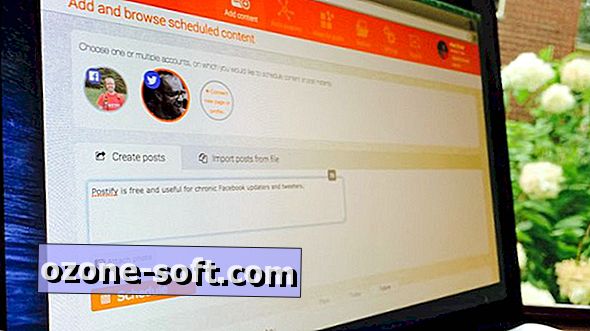







अपनी टिप्पणी छोड़ दो